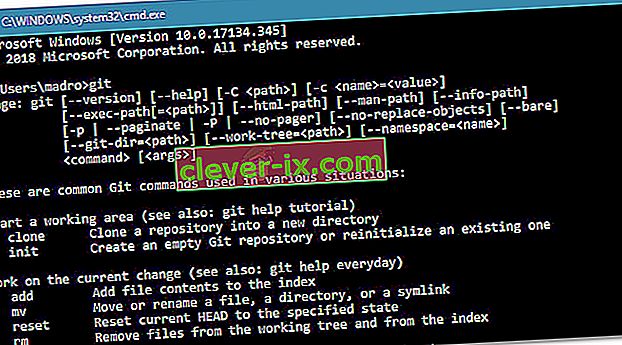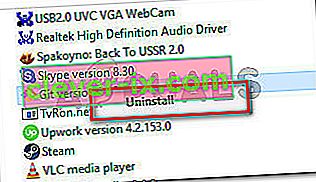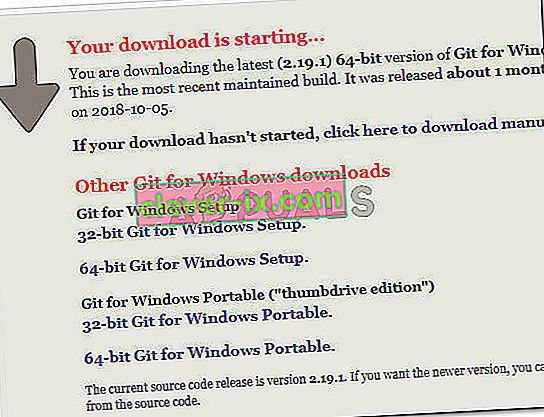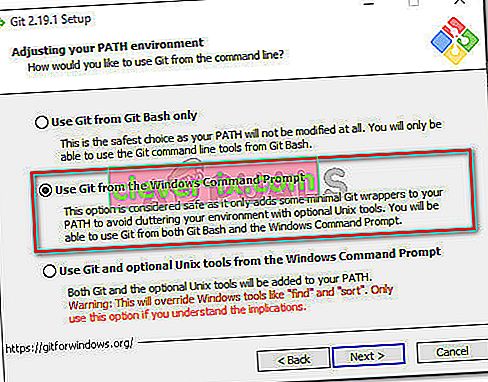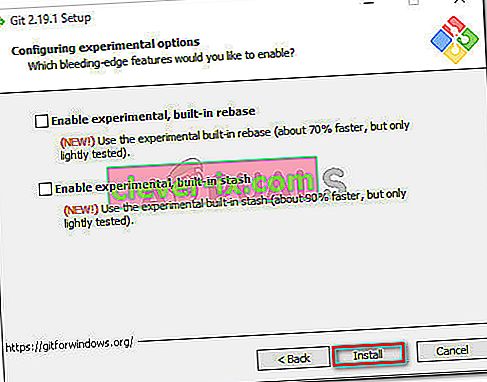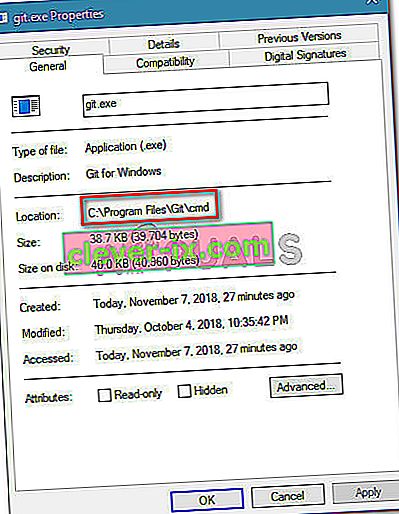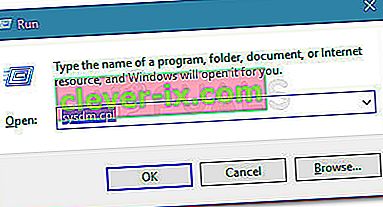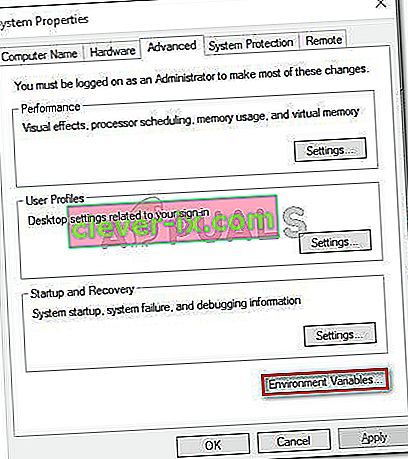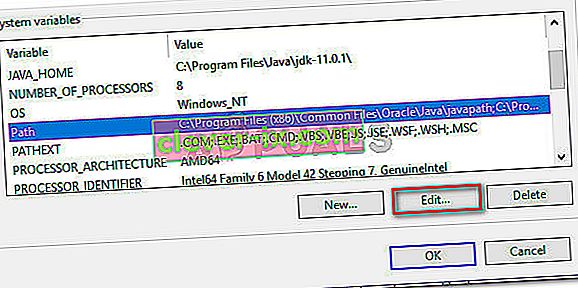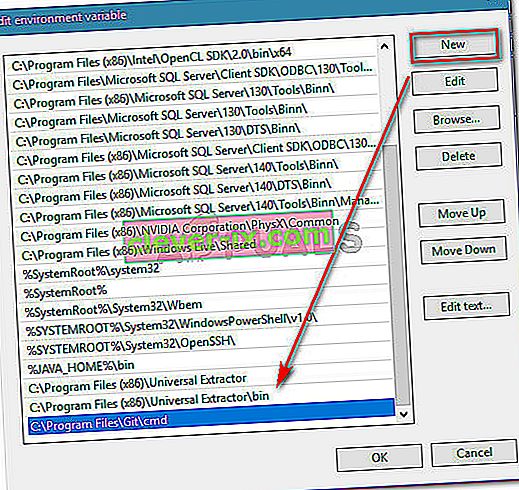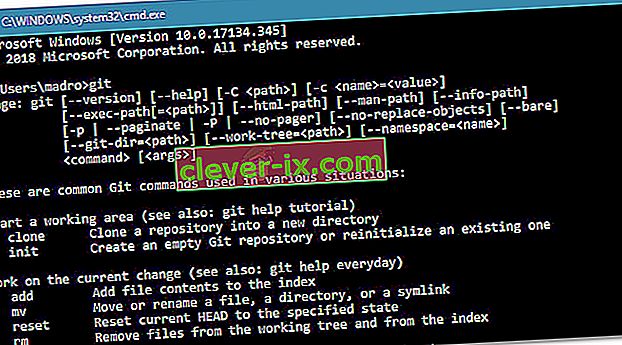Verschillende gebruikers melden dat het krijgen van de "git 'niet wordt herkend als een interne of externe opdracht" -fout wanneer ze proberen een git-opdracht uit te voeren in de opdrachtprompt. Hoewel sommige gebruikers hebben gemeld dat dit probleem is opgetreden enige tijd nadat ze Git voor Windows hebben geïnstalleerd, worden anderen met dit probleem geconfronteerd zodra de installatie van Git is voltooid.

Wat de 'git' veroorzaakt, wordt niet herkend als een interne of externe opdrachtfout
We hebben dit specifieke probleem onderzocht door verschillende gebruikersrapporten te bekijken. Op basis van ons onderzoek zijn er verschillende scenario's waarom deze fout optreedt:
- Git PATH is niet (of onjuist) ingesteld in Variabelen - Een recente software in de software zelf of een gebruikersfout heeft mogelijk de Git PATH in de variabelen haakjes onjuist geconfigureerd.
- CMD werd geopend tijdens de installatie van GIT - Als je onlangs Git voor Windows hebt geïnstalleerd terwijl een opdrachtpromptvenster werd geopend, kan het probleem worden opgelost zodra je de opdrachtprompt opnieuw opent.
Als u moeite heeft om dit specifieke probleem op te lossen, vindt u in dit artikel enkele handleidingen voor probleemoplossing. Hieronder vindt u een verzameling methoden die andere gebruikers in een vergelijkbare situatie hebben gebruikt om het probleem op te lossen. Voor de beste resultaten volgt u de methoden op volgorde totdat u een oplossing vindt die effectief is bij het oplossen van het probleem in uw specifieke situatie.
Methode 1: Open de opdrachtprompt opnieuw
Als je een terminale man (of meisje) bent en je houdt altijd een CMD-venster geopend (zelfs tijdens de installatie van Git), dan kan het probleem optreden omdat de Command Prompt niet is bijgewerkt met de laatste variabelenwijzigingen.
Als dit scenario op u van toepassing is, is de oplossing net zo eenvoudig als het CMD-venster sluiten en een ander openen. Als het pad correct was ingesteld, kun je Git-commando's gebruiken zonder dat de fout "git 'wordt niet herkend als een intern of extern commando" ontvangt .
Als dit scenario niet van toepassing is op uw situatie, gaat u naar de volgende methode hieronder.
Methode 2: de automatische manier gebruiken om GIT-pad aan variabelen toe te voegen
Als je niet wilt knoeien met PATH-variabelen, kun je de fout "git 'wordt niet herkend als een interne of externe opdracht" oplossen door de Git installatie-GUI te gebruiken om automatisch de Path-variabelen voor je te maken. Als je dit doet, kun je Git zowel vanuit Git Bash als vanaf de Windows Command Prompt gebruiken.
Hier is een korte handleiding over het verwijderen van Git en vervolgens het configureren van de initiële installatie om automatisch de padvariabelen voor je toe te voegen:
- Druk op de Windows-toets + R om een dialoogvenster Uitvoeren te openen. Typ vervolgens " appwiz.cpl " en druk op Enter om het venster Programma's en onderdelen te openen .

- Zoek in Programma's en onderdelen naar een Git-item, klik er met de rechtermuisknop op en klik op Verwijderen . Volg daarna de instructies op het scherm om de huidige installatie van Git te verwijderen.
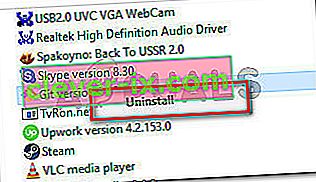
- Start uw computer opnieuw op om het verwijderingsproces te voltooien.
- Bezoek deze link ( hier ) en download de laatste versie van Git voor Windows. De download zou automatisch moeten starten. Als dit niet het geval is, klikt u eenvoudig op de versie die is gekoppeld aan uw OS-bitarchitectuur.
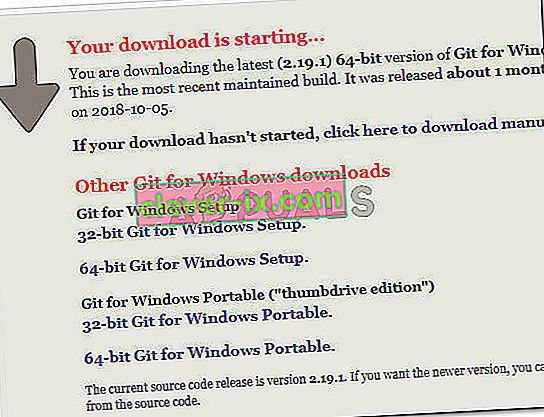
- Open het installatie-uitvoerbare bestand en volg de installatieprompts. U kunt alle opties op de standaardwaarden laten staan. Zorg ervoor dat u de schakelaar Git vanaf de Windows-opdrachtprompt gebruiken selecteert wanneer u de omgeving Aanpassen van uw PATH opent.
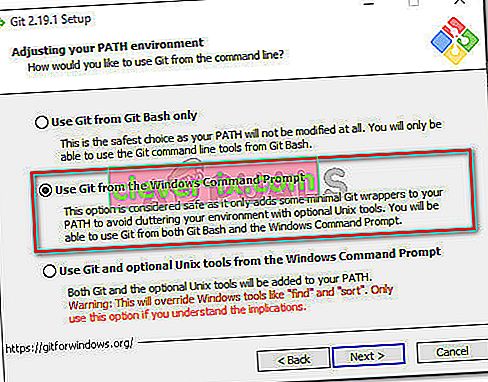
- Ga door met de installatieconfiguratie door de standaard geselecteerde waarden te laten (of selecteer uw eigen) en klik vervolgens op de knop Installeren .
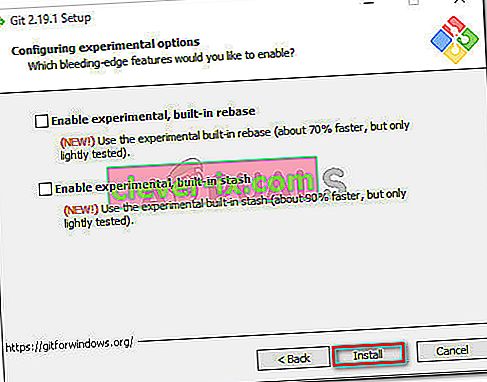
- Start uw computer opnieuw op als de installatie is voltooid. Bij de volgende start kunt u opdrachten rechtstreeks vanaf de Windows-opdrachtprompt uitvoeren .
Als je op zoek bent naar een methode die het probleem oplost zonder de Git-client te verwijderen, ga dan naar de volgende methode hieronder.
Methode 3: handmatig de variabele PATH toevoegen
Als je zo ver bent gekomen zonder resultaat, is het zeer waarschijnlijk dat je dit specifieke probleem ziet omdat de Git-variabele niet is geconfigureerd (of onjuist is geconfigureerd) in de omgevingsvariabelen .
Gelukkig kun je de waarde van de variabele handmatig configureren door een reeks instructies te volgen. Hier is wat je moet doen:
- Open File Explorer en navigeer naar de locatie van de cmd-map in de Git-installatie. Dit zijn de standaardpaden voor x86- en x64-versies:
Deze computer (deze pc)> Lokale schijf (C :)> Programmabestanden (x86)> Git> cmd Deze computer (deze pc)> Lokale schijf (C :)> Programmabestanden> Git> cmd
- Klik vervolgens met de rechtermuisknop op git.exe en kies Eigenschappen . Kopieer vervolgens op het tabblad Algemeen van git.exe-eigenschappen de locatie van het uitvoerbare bestand (we hebben het later nodig).
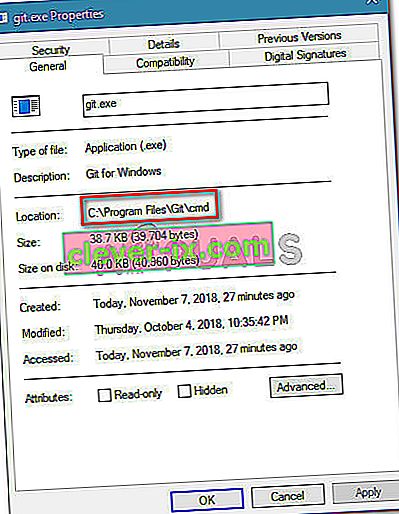
- Druk vervolgens op de Windows-toets + R om een dialoogvenster Uitvoeren te openen, typ vervolgens “ sysdm.cpl ” en druk op Enter om het menu Systeemeigenschappen te openen .
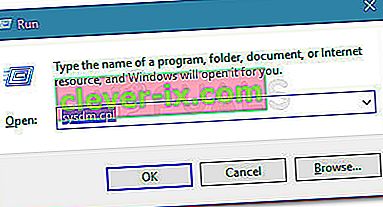
- In het System Properties menu, ga naar het Geavanceerd tabblad en klik op Omgevingsvariabelen .
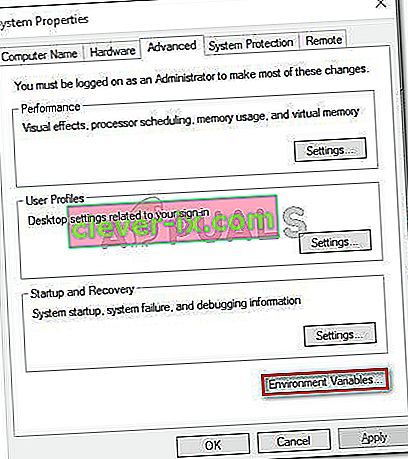
- Binnen in de Omgevingsvariabelen menu, gaat u naar de Systeemvariabelen submenu, selecteer Path , klik vervolgens op de Bewerken knop.
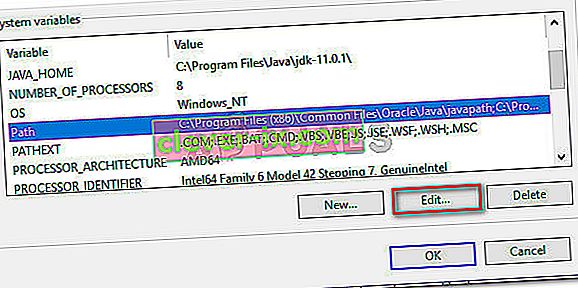
- Klik in het venster Omgevingsvariabelen bewerken op de knop Nieuw en plak eenvoudig de locatie die we in stap 2 hebben gekopieerd. Druk vervolgens op Enter om de variabele te maken.
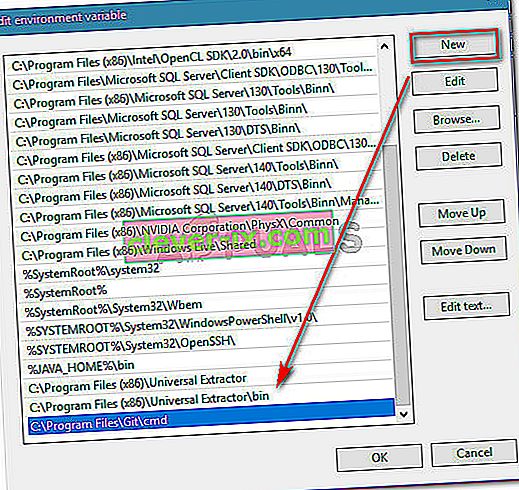
- Klik op OK bij elke geopende prompt om ervoor te zorgen dat de wijziging wordt opgeslagen.
- Open een CMD-venster en typ "git". Je zou niet langer de "git 'wordt niet herkend als een interne of externe opdracht" fout moeten tegenkomen .